u盘制作pe系统启动盘的方法
- 分类:U盘教程 回答于: 2022年09月19日 10:05:00
要想u盘重装系统,第一件事就是将u盘制作成pe系统启动盘。此时就需要借助u盘制作重装工具。那么具体怎么制作u盘启动盘呢?下面小编就给大家演示下详细的u盘制作pe系统启动盘的方法。

工具/原料:
系统版本:windows7旗舰版
品牌型号:荣耀 MagicBook Pro
软件版本:小白一键重装系统v2290
方法/步骤:
1、可以下载一个小白一键重装工具,双击打开工具,插入一个 8GB 以上的空白 U 盘,然后选择制作系统功能,在制作U盘下开始制作启动 U 盘。
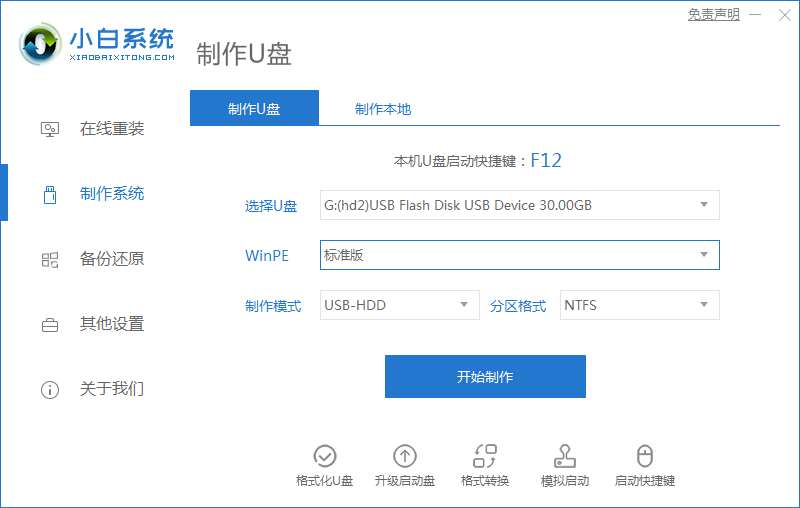
2、在以下列表中选择需要安装的系统。
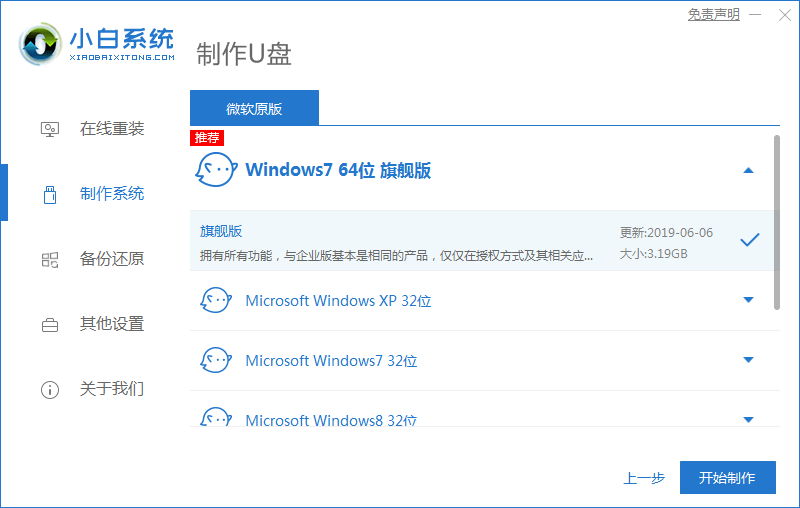
3、确认备份好U盘资料后,点击确定继续操作。
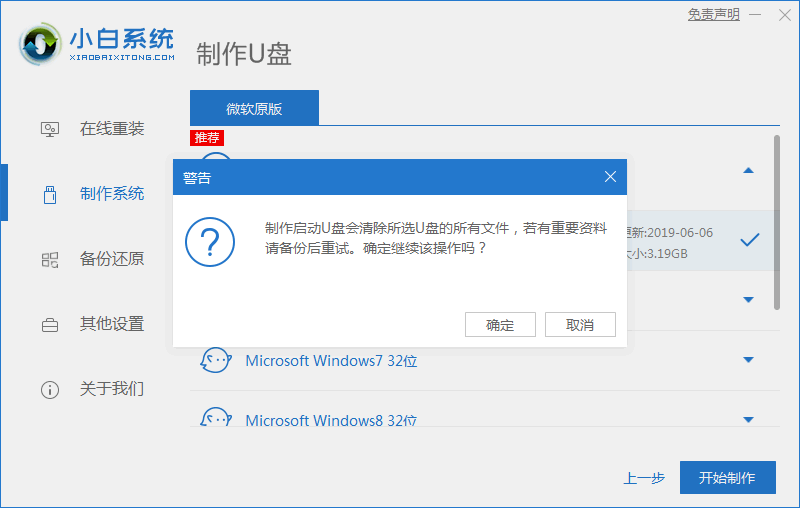
4、当下载完系统之后,将会自动制作U盘启动以及将下载系统和备份的资料导入到U盘里面,此过程请勿断电断网。
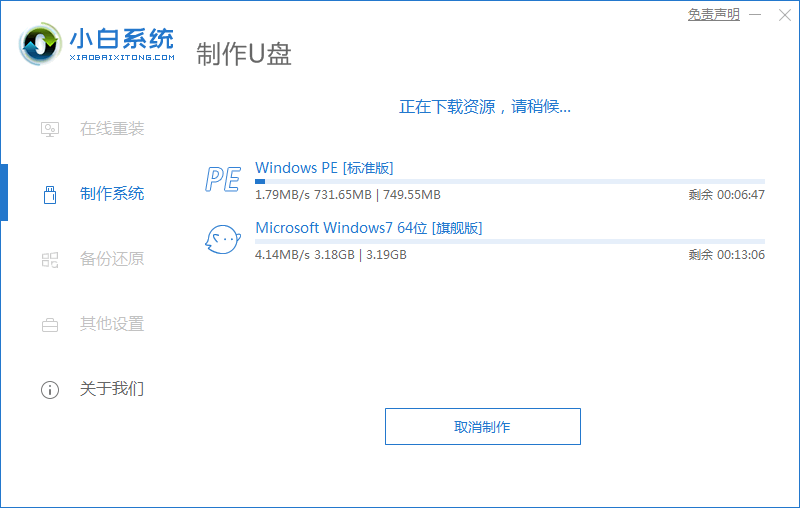
5、提示U盘已经制作完成后,拔出u盘重装系统即可。
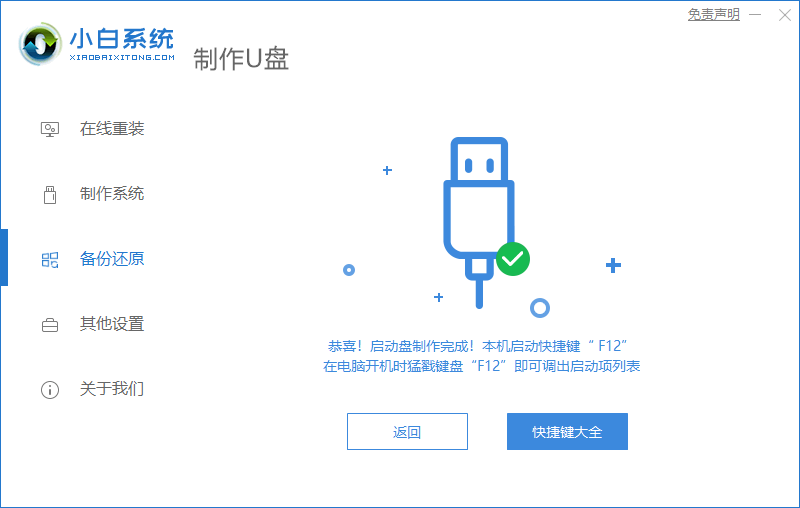
总结:
1、打开制作工具,选择系统制作启动盘;
2、将下载系统和备份的资料导入到U盘,拔出U盘。
 有用
26
有用
26


 小白系统
小白系统


 1000
1000 1000
1000 1000
1000 1000
1000 1000
1000 1000
1000 1000
1000 1000
1000 1000
1000 1000
1000猜您喜欢
- u盘启动盘怎么装系统2022/12/10
- 小编教你联想怎么进入bios2017/09/12
- u盘制作启动盘工具有哪些2023/04/18
- u盘重装系统步骤和详细教程..2022/04/25
- u盘制作2022/10/04
- 笔记本华硕,小编教你华硕笔记本如何设..2018/04/18
相关推荐
- 小白一键重装系统u盘启动步骤教程..2022/10/14
- u盘文件系统格式怎么选2022/06/03
- 详解u盘修复工具下载使用方法..2021/09/26
- 大白菜u盘重装win10系统的教程..2022/08/26
- 使用u盘重装系统的详细方法..2022/11/13
- u盘文件恢复教程方法2019/11/18

















